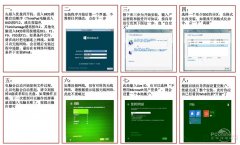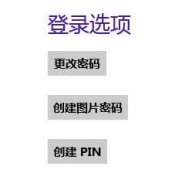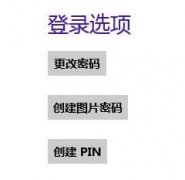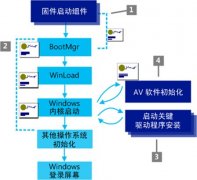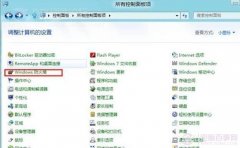快速重装与激活win8系统
很多人在win8系统重装的时候考虑到两点,一个是重装系统麻烦不麻烦,第二就是重装win8系统之后是否还要再次激活。在重装系统的朋友用,很多人有这些疑问。那么今天小虫系统小编就win8系统这一问题来给大家做个讲解。想要快速重装与激活win8系统,我们可以进行以下操作。
为了保证后面重装系统的时候不需要重复的配置恢复映像。所以我们先做配置恢复映像工作。在以管理员身份运行的命令提示符中键入下面的命令回车运行,注意不要丢掉空格。
reagentc /setosimage /path E:\sources /index N
命令解释:path后的路径表示install.wim文件所在文件夹路径。index 后面的N表示要恢复的系统在wim映像文件中的索引号,执行命令“dism /get-wiminfo /wimfile:E:\sources\install.wim”(不包含引号)可查看E:\sources\install.wim中包含的系统映像以及各自的索引号。请确保指定的映像与当前系统版本相一致(专业版带媒体中心版本则需要使用带媒体中心的映像),否则重置后无法保留激活信息。
操作成功后,执行reagentc /info 命令可查看恢复映像配置情况。如下图所示:
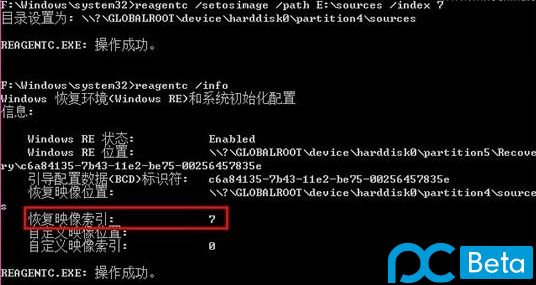
第三步:开始恢复。打开电脑设置,如下图所示:
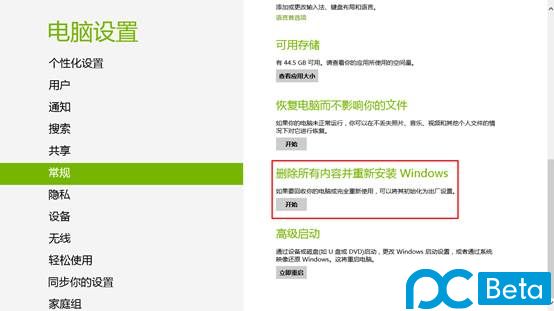
选择常规--删除所有内容并重新安装Windows,之后会出现下图提示:
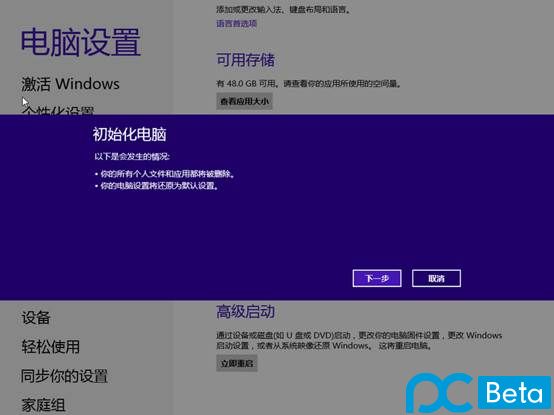
然后单击“下一步”继续。之在出现的界面中,系统会提示让我们选择“仅限安装了Windows 的驱动器”,这样恢复时只会格式化系统所在分区,其他分区文件都不受影响。
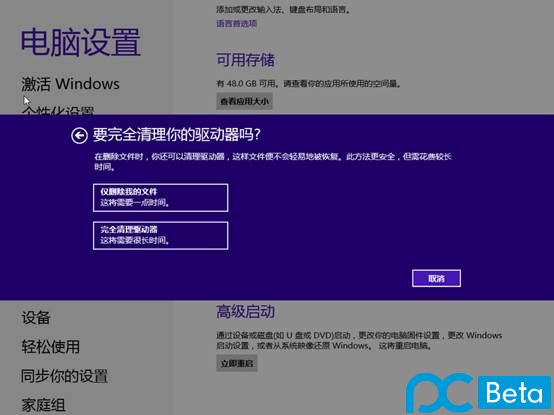
上图中选择“仅删除我的文件”,这个选项只是简单的格式化分区,初始化过程只需很少的时间(10分钟左右)。如果我们打算把电脑转让给他人,推荐选择第二个选项,这样恢复过程中会首先擦除分区以使分区中原有的文件难以再被恢复,这样需要的时间会比较长。
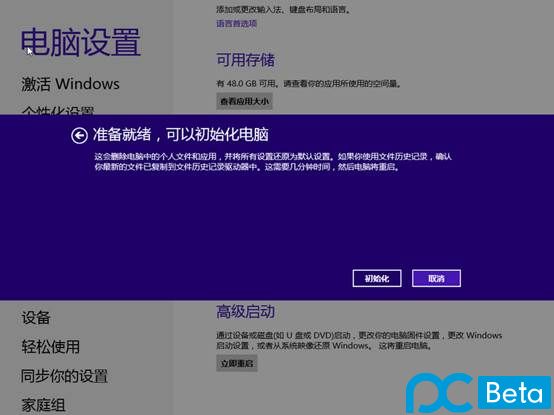
单击“初始化”,之后就会自动重启完成初始化过程。
初始化过程大概需要10分钟左右的时间。完成之后会再次重启,重启后需要进行一些硬件驱动配置,用户账户设置等操作。配置完成后将进入一个崭新的Windows 8 操作环境。
初始化完成进入桌面后,查看Windows激活状态为“已激活”,再次执行reagentc /info命令发现恢复映像的配置信息并没有因初始化而发生变化。就是说,以后想要重装的话直接执行初始化操作即可,无需重新配置恢复映像。
- 女神异闻录夜幕魅影人格能力对应能力一览
- 王者荣耀S35赛季新英雄大司命上线正式服
- 怎么申请王者荣耀高校认证-王者高校认证在哪里申请?
- 王者荣耀赛季奖励皮肤如何获得-怎样免费获得王者皮肤
- 蛋仔派对毛蛋和奶酪谁更强呢?
- 王者荣耀2024最新赛季凯出装怎么最强?
- 伊甸园的骄傲最佳阵容以及角色强度排行
- 数码宝贝新世纪哪个厉害 (数码宝贝2023T0排行)
- 王者荣耀S33的更新时间是哪天?据说有16个英雄或装备的调整
- 远征将士2023年的兑换码是
- 明日方舟不义之财CV-1关卡怎么打
- 2023年原神9月13日的兑换码
- 逆水寒手游废村探秘任务的详细攻略:
- 使命召唤手游S8狙击枪及副武器选择(狙击枪配件搭配)
- 闪耀暖暖钻石累积攻略 钻石怎么攒